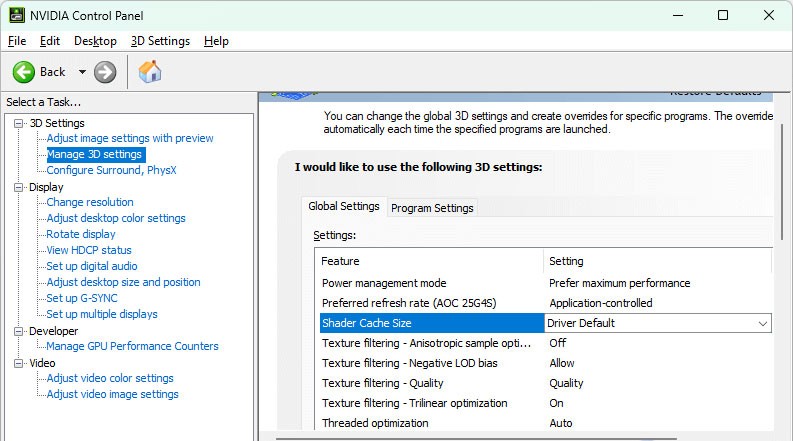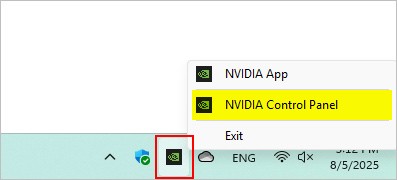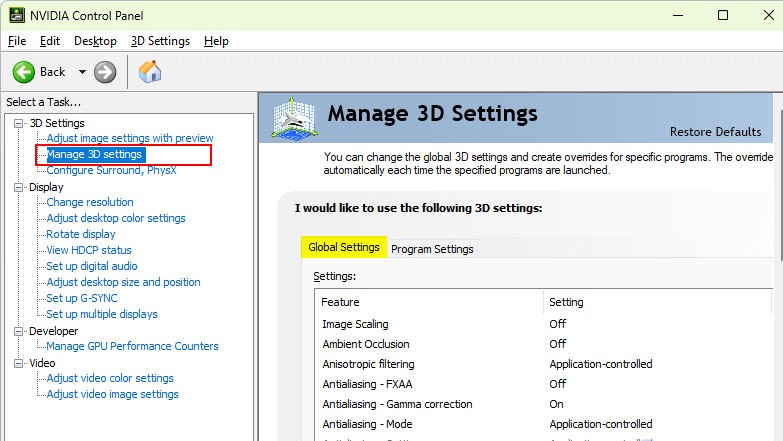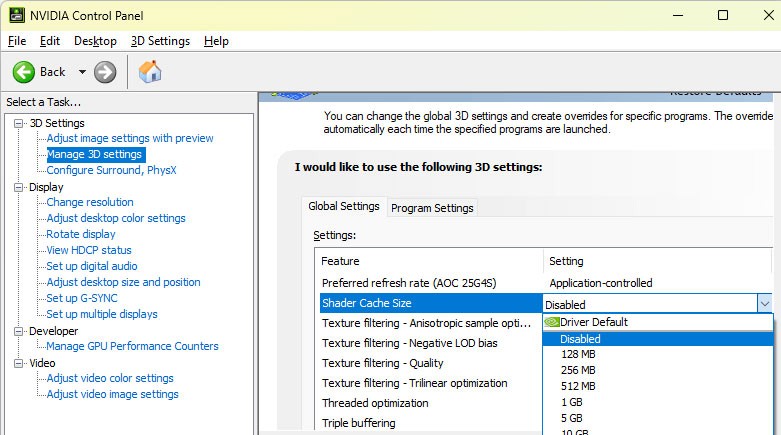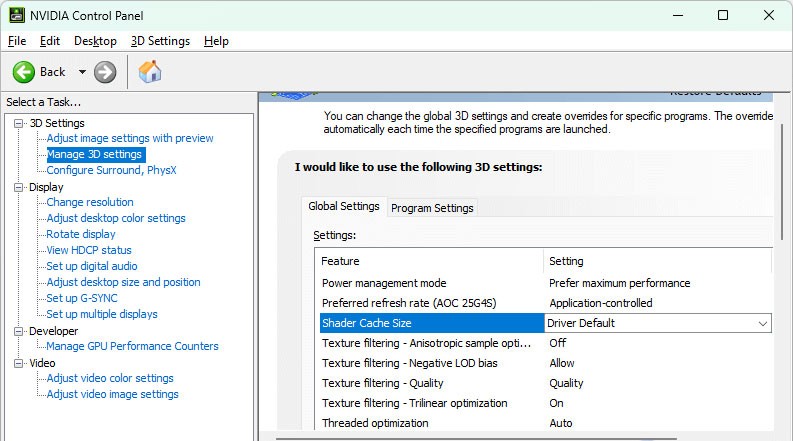Mezipaměť NVIDIA Shader Cache ukládá grafiku, která se vykresluje při spuštění hry, takže ji nemusíte znovu vykreslovat při každém spuštění hry, což zlepšuje výkon vašich her a aplikací. Mezipaměť Shader Cache se však někdy může poškodit, což vede k chybám grafiky nebo pomalejšímu výkonu. Vymazáním mezipaměti NVIDIA Shader Cache ji resetujete a systém ji bude muset znovu sestavit s novými daty. Zde je návod, jak vymazat mezipaměť NVIDIA Shader Cache.
Jak vymazat mezipaměť shaderů NVIDIA ve Windows
Krok 1:
Klikněte pravým tlačítkem myši na ikonu Nvidia v systémové liště a vyberte Ovládací panely NVIDIA .
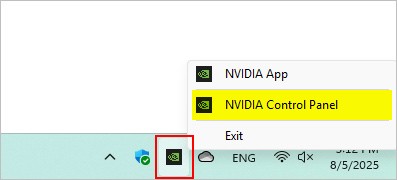
Krok 2:
Přepněte do nového rozhraní, klikněte na Spravovat nastavení 3D na levé straně rozhraní a poté klikněte na Globální nastavení .
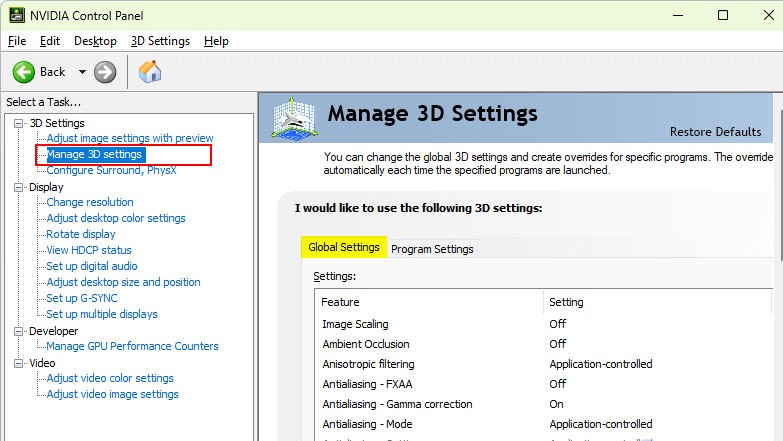
Krok 3:
Nyní sjeďte seznamem dolů a klikněte na nabídku Shader Cache a poté vyberte možnost Disabled (Zakázáno) . Shader Cache bude dočasně zakázána.
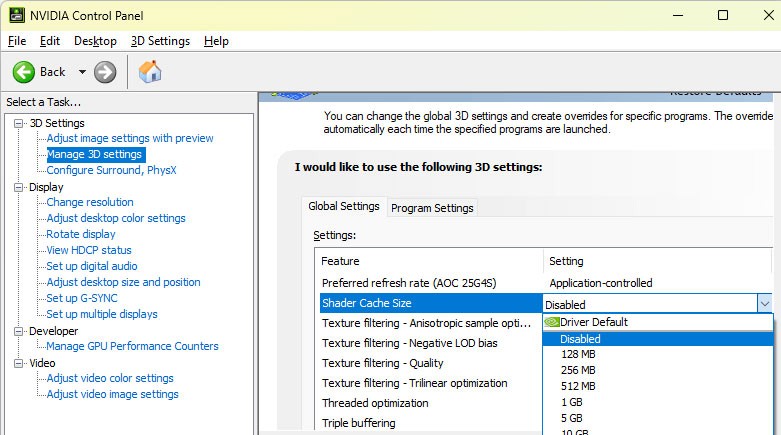
Krok 4:
Dále otevřete Průzkumník souborů v počítači a přejděte ke složkám podle níže uvedené cesty.
- C:\Uživatelé\[Vašeuživatelskéjméno]\AppData\Local\NVIDIA\DXCache
- C:\Uživatelé\[Vašeuživatelskéjméno]\AppData\Local\NVIDIA\GLCache
- C:\Uživatelé\[Vašeuživatelskéjméno]\AppData\Local\NVIDIA Corporation\NV_Cache
Smažte všechny soubory ve složkách, abyste odstranili existující soubory mezipaměti shaderů.
Krok 5:
Vraťte se do Ovládacích panelů NVIDIA, vyhledejte Shader Cache a kliknutím na Výchozí ovladač restartujte Shader Cache v počítači.